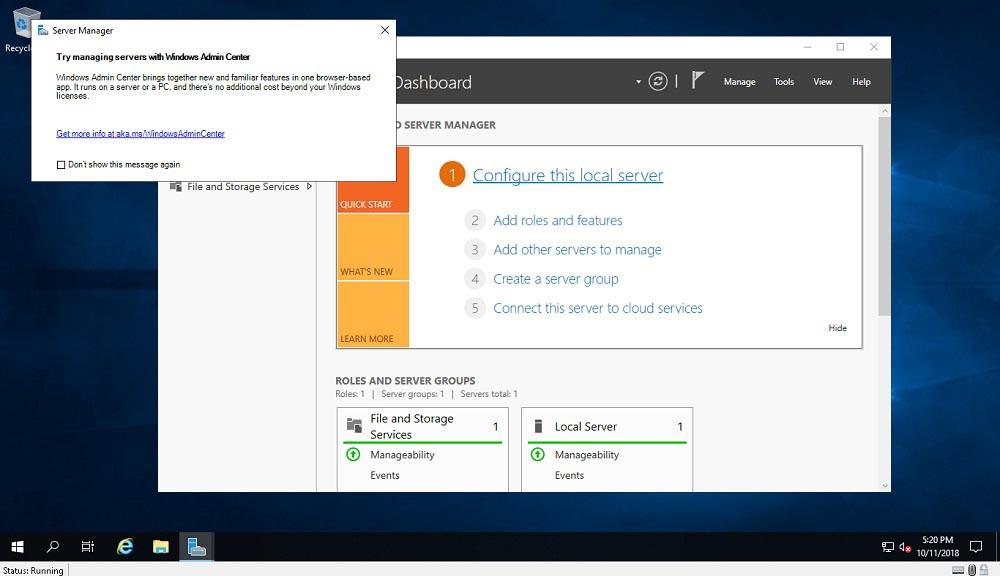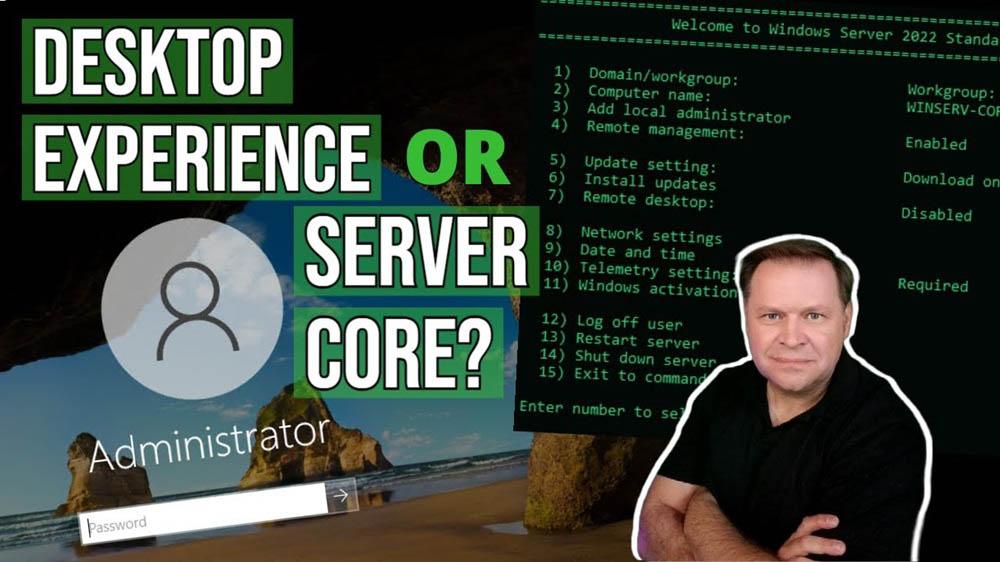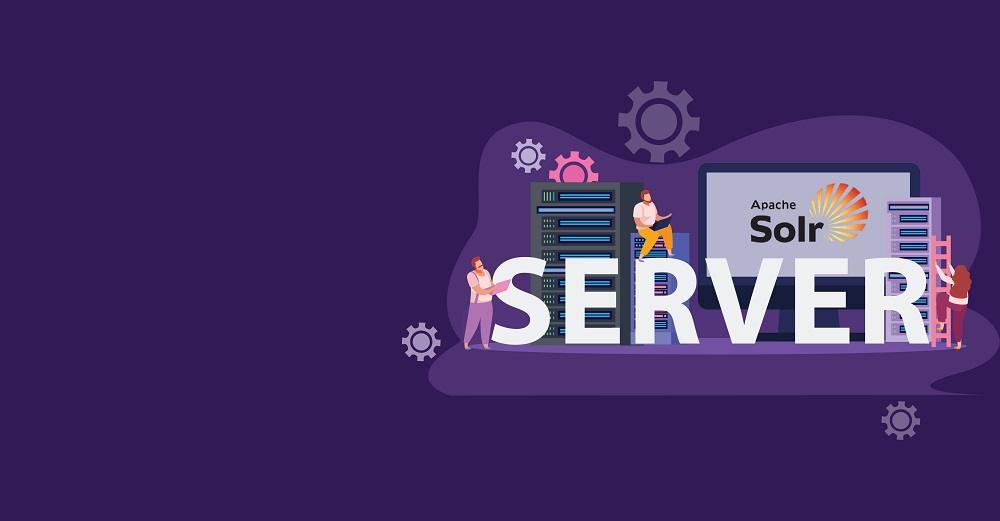تفاوت ویندوز سرور Core با GUI | آی آر مایکروسافت استور
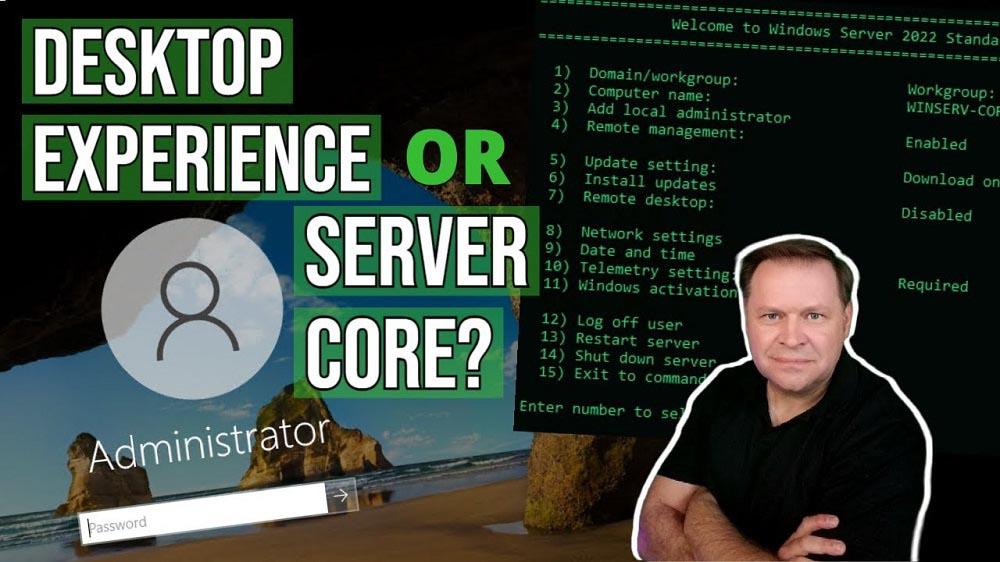
اگر به تازگی با ویندوز سرور آشنا شدهاید یا بنا به هر دلیل قصد نصب آن را دارید و خیلی اطلاعات دقیقی در مورد ادیشن های مختلف آن در اختیار ندارید، احتمالا در مورد تفاوت مابین دو نسخه Core و GUI سوالاتی برایتان ایجاد میشود. در این مقاله میخواهیم به صورت کامل تفاوت ویندوز سرور Core با GUI را برایتان شرح دهیم. بنابراین با آی آر مایکروسافت استور همراه باشید.
مقدمه
اگر به خاطر داشته باشید قبلا در مقاله “ویندوز سرور چیست؟” به صورت کامل در رابطه با ماهیت این پلتفرم و کاربردهایش صحبت کردیم! اگر خیلی با این پلتفرم آشنایی ندارید بهتر است حتما یک مرتبه مقاله مذکور را مطالعه کنید تا دید بهتری نسبت به آن داشته باشید. گذشته از نسخه های مختلفی که برای نصب ویندوز سرور قابل انتخاب هستند مثل ویندوز سرور 2019 استاندارد (Windows Server 2019 Standard) یا مثلا ویندوز سرور 2022 دیتاسنتر (Windows Server 2022 Datacenter) و غیره، هر نسخه از این پلتفرم برای نصب میتواند در دو حالت مختلف انتخاب و نصب گردد!
حالت اول Core نامیده میشود و حالت دوم GUI یا Desktop Experience نام دارد! در واقع ویندوز سرور علاوه بر نسخهای که با توجه سال انتشار و همچنین قابلیت های داخلی ارائه میشود، از جنبه دیگری هم به دو ادیشن مختلف تقسیم خواهد شد که Core و Desktop Experience (GUI) نامگذاری شدهاند! اما تفاوت ویندوز سرور Core با GUI چیست؟ این مهمترین سوالی خواهد بود که خیلی از افراد تازه کار یا حتی کسانی که سال هاست از ویندوز سرور استفاده میکنند مطرح میسازند. در این مقاله میخواهیم در رابطه با این موضوع اطلاعات دقیقی را خدمتتان ارائه کنیم.
ویندوز سرور Core چیست؟
ویندوز سرور Core نسخهای از آن است که فقط دسترسی و امکان مدیریت از طریق PowerShell و Command Line را در اختیارتان قرار خواهد داد! به بیان دیگر وقتی این نسخه از ویندوز سرور را نصب کنید صرفا یک پنجره دستوری CMD پیش رویتان قرار خواهد گرفت و باید از طریق آن نسبت به ارائه دستورات لازم برای کانفیگ سرور و انجام سایر اقداماتی که مد نظرتان است استفاده به عمل آید. پس از این نسخه از محصول مذکور هیچ رابط گرافیکی ندارد و شاید بتوان گفت که محیطی شبیه به DOS را ارائه میکند. ویندوز سرور Core حالت مینیمال نصب این پلتفرم است. در برخی مواقع که لزومی مبنی بر وجود رابط گرافیکی نباشد استفاده از ادیشن Core ویندوز سرور میتواند انتخاب خوبی به شمار آید.
ویندوز سرور GUI یا Desktop Experience چیست؟
برخلاف حالت Core، ویندوز سرور Desktop Experience که اصطلاحا به آن GUI هم گفته میشود از رابط گرافیکی کاملی بهره میبرد و وقتی آن را نصب و اجرا کنید با محیطی مشابه با ویندوز مایکروسافت رو به رو خواهید شد، اما با این تفاوت که تمام امکانات مدیریتی ویندوز سرور و قابلیت های امنیتی مورد نیاز در آن ارائه شدهاند. بدیهی است که کار کردن و برقراری ارتباط با نسخه Desktop Experience ویندوز سرور به مراتب ساده تر از نسخه Core خواهد بود!
دقت داشته باشید که واژه GUI مخفف عبارت “Graphical User Interface” به معنای “رابط کاربری گرافیکی” بوده و در واقع قابلیتی است که در نسخه Desktop Experience ویندوز سرور ارائه میشود! پس در حقیقت ویندوز سرور شامل دو ادیشن Core و Desktop Experience میشود که نسخه Desktop Experience آن به GUI (رابط گرافیکی) مجهز است اما نسخه Core آن از GUI (رابط گرافیکی) بهره نمیبرد.
تفاوت ویندوز سرور Core با GUI | مزیت ها و معایب
اگر توضیحاتی که تا به اینجای مطلب ارائه شد را با دقت مطالعه کرده باشید بدون تردید تفاوت ویندوز سرور Core با GUI یا بهتر بگوییم نسخه Desktop Experience برایتان آشکار شده است. در یک جمله خیلی ساده باید اینطور گفت که نسخه Core رابط گرافیکی ندارد و صرفا یک پنجره دستوری را ارائه میکند اما نسخه مجهز به GUI که در اصل به آن نسخه Desktop Experience گفته میشود یک رابط گرافیکی مشابه ویندوز دارد که ارتباط با آن به مراتب ساده تر از نسخه Core خواهد بود.
اما مزیت ها و معایب هر یک از این دو نسخه Windows Server مایکروسافت چیست؟ یکی از اصلی ترین مزیت های نسخه Core ویندوز سرور مربوط به ریسک پذیری کمتر آن میشود چون به مراتب نسبت به نسخه مجهز به GUI عوامل نفوذپذیری کمتری آن را تهدید خواهند کرد! ضمنا اگر از این نسخه ویندوز سرور استفاده شود دیگر نیازی به نصب نرم افزارهای امنیتی مثل آنتی ویروس وجود نخواهد داشت اما در نسخه مجهز به GUI بهتر است از یک آنتی ویروس اورجینال استفاده به عمل آید. از سمت دیگر نسخه Core آپدیت های اضافه مربوط به رابط گرافیکی را دریافت نخواهد کرد و این موضوع هم میتواند مزیتی برای آن باشد. یکی دیگر از مزیت های ویندوز سرور Core مربوط به بازده بهتر میشود چون این ادیشن ویندوز سرور سبک تر از ادیشن مجهز به GUI است که در نتیجه منجر به درگیری کمتر منابع شده و نهایتا ثبات و سرعت بهتری را ارائه میکند.
اما ویندوز سرور Desktop Experience یا همان GUI هم مزیت های زیادی در مقایسه با نسخه Core دارد. اصلی ترین و اولین مزیت آن مربوط به بهرهمندی از رابط گرافیکی میشود که برقراری ارتباط با آن به مراتب ساده تر خواهد بود! همچنین در نسخه GUI ویندوز سرور در برخی زمینه ها همچون سازگاری، عملکرد و قابلیت ها، امکانات بیشتری در مقایسه با نسخه Core ارائه شده است. برای مثال نسخه Core نسبت به نسخه مجهز به GUI از Server Roles کمتری پشتیبانی به عمل میآورد و ممکن است برخی از اپلیکیشن ها و برنامه ها روی نسخه Core ویندوز سرور به خوبی قابل استفاده نباشند.
بنابراین اگر قصد نصب کردن Windows Server را دارید و نمیدانید که مابین دو ادیشن Core و Desktop Experience کدام را نصب نمایید، با در نظر گرفتن معایب و مزیت هایی که نام بردیم میتوانید تصمیم گیری بهتری داشته باشید. به عقیده ما اگر به دنبال استفاده از Server Roles های بیشتر هستید و در زمینه نصب و استفاده از ویندوز سرور تازه کار به شمار میروید، بهتر است از نسخه مجهز به GUI استفاده کنید اما اگر تجربه بیشتری در این زمینه دارید و قرار است ویندوز سرور را در شرایطی نصب کنید که خیلی نیاز به دستکاری و تغییر نداشته باشد، نسخه Core میتواند انتخاب بهتری برایتان باشد.
جمعبندی
همانطور که مشاهده کردید در این مقاله به طور کامل در رابطه با تفاوت ویندوز سرور Core با GUI صحبت کردیم و گفتیم که در واقع ویندوز سرور از نظر رابط گرافیکی شامل دو نسخه Desktop Experience و Core میشود که نسخه Core امکانات مینیمال را ارائه کرده و شامل رابط گرافیکی (GUI) نمیشود اما نسخه Desktop Experience از رابط گرافیکی (GUI) اختصاصی بهره میبرد و استفاده از آن به مراتب ساده تر است. امیدواریم از این مقاله استفاده لازم را به عمل آورده باشید.